안드로이드 전체 트래픽을 SSH 터널로 안전하게 라우팅하는 방법

빠른 링크
- 필요한 항목
- SSH Tunnel 앱 다운로드 및 설정
- SSH 터널 연결 테스트
- 문제 해결 및 롤백 절차
의심과 약간의 기술 지식은 많은 보안 문제를 막아 줍니다. 이 가이드에서는 무료 소프트웨어와 간단한 SSH 터널을 사용해 안드로이드 휴대폰의 모바일 데이터 연결을 침해로부터 보호하는 방법을 설명합니다. HTG 독자 Michael이 요청한 내용을 바탕으로 작성합니다.
원문 요청 요지: 이미 가정용 라우터에 SSH 서버를 올리고 노트북에서 SSH를 통해 트래픽을 암호화하는 방법을 마쳤습니다. 같은 방법을 안드로이드 휴대폰에도 적용하고 싶습니다. 라우터에 SSH 서버가 구동 중입니다.
당신은 충분히 스마트합니다. 라우터에 펌웨어를 올리고 SSH 서버를 설정한 경험이 있다면 이 가이드는 매우 쉽습니다. 먼저 SSH가 무엇인지, 왜 스마트폰에서 사용해야 하는지 잘 모른다면 우리 라우터용 SSH 설정 가이드의 “What Is and Why Setup a Secure Tunnel” 섹션을 먼저 읽어보세요.
필요한 항목
이 튜토리얼에는 다음이 필요합니다:
- Android OS 1.6 이상이 설치된 루팅된 안드로이드 휴대폰.
- SSH Tunnel for Android (무료 앱).
- 연결할 수 있는 SSH 서버(원격 또는 가정 내).
참고:
- SSH Tunnel을 제대로 설정하려면 기기에 루트 권한이 필요합니다. 기기가 루팅되어 있지 않다면 “How to Root Your Android Device & Why You Might Want To” 같은 루팅 가이드를 먼저 참고하세요.
- 본 가이드는 “Setup SSH on Your Router for Secure Web Access from Anywhere” 튜토리얼을 기반으로 합니다. 동일한 하드웨어/펌웨어(예: Tomato 펌웨어의 라우터 내장 SSH)일 필요는 없습니다. 다만 SSH 서버에 연결 가능한 계정(사용자명, 암호, 선택적으로 공개키 인증)이 있어야 합니다.
용어 한 줄 정의:
- SSH: 보안 셸(Secure SHell). 네트워크 상에서 암호화된 터널을 제공하는 프로토콜입니다.
SSH Tunnel for Android 다운로드 및 구성

SSH Tunnel for Android는 안드로이드 플랫폼용 SSH 도구 중 하나입니다. 설정이 쉽고 일상 사용에 편리하며, 특히 검열이 심한 환경의 사용자를 위해 설계되어 있습니다. Google Play에서 무료로 받거나, Play 스토어 접근이 불가능한 경우 APK 파일을 수동 설치하세요.
앱을 설치하고 처음 실행하면 설정 과정을 시작합니다. 초기 화면은 다음과 유사합니다:
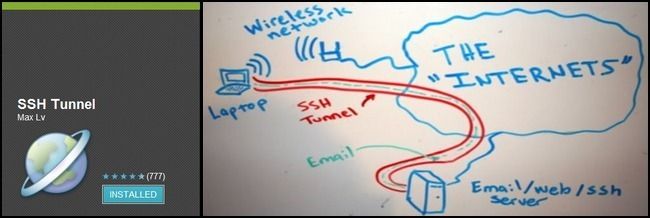
우선 Tunnel Switch를 바로 켜지 마세요. 로그인 정보가 없으면 에러가 납니다. 메뉴에서 SSH Tunnel 설정으로 이동해 다음 정보를 입력하세요:
- 호스트 IP(또는 도메인)와 SSH 서버가 리스닝하는 포트. 기본 SSH 포트는 22입니다.
- 계정 정보: SSH 서버의 사용자명과 암호.
암호 기반 인증으로 기본 연결은 가능한 상태가 됩니다. 추가로 공개키 인증을 사용하려면 개인 키(private key)를 준비하세요(예: .ppk 형식). 키가 없다면 SSH 키 생성 섹션을 참고해 페어를 만드세요. SSH 서버 쪽에서 암호 인증과 키 인증 중 어떤 방식을 허용할지는 서버 설정에 따릅니다.
개인키(.ppk)를 준비한 뒤에는 다음 경로로 복사해야 합니다: /sdcard/sshtunnel/key/
그 다음 앱에서 메뉴 버튼을 눌러 아래 화면을 불러옵니다:
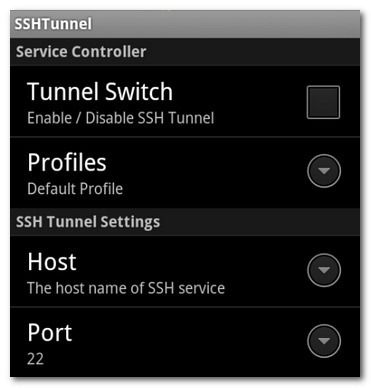
Key File Manager를 선택하고 /sshtunnel/key/ 디렉터리로 이동해 해당 키를 선택하세요. 여러 서버를 사용할 예정이면 키 파일명을 HomeRouter.ppk, WorkSSH.ppk처럼 서비스별로 분류하면 편리합니다.
설정이 끝나면 포트 포워딩 옵션으로 이동합니다.
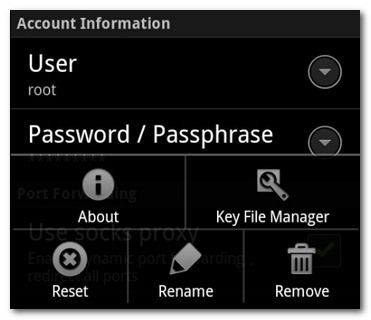
호환성을 높이려면 내장된 SOCKS 프록시를 사용하세요. “Use socks proxy”를 체크하면 됩니다.
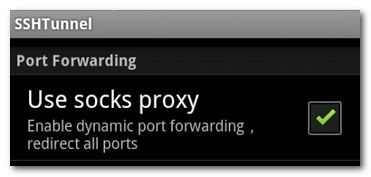
마지막으로 전체 트래픽을 SSH 서버로 라우팅할지, 아니면 개별 앱만 전달할지 결정하세요.
- 전체 라우팅: “Global Proxy” 체크
- 개별 라우팅: “Individual Proxy” 선택 후 라우팅할 앱(브라우저, Facebook 등)을 체크
추가 기능(Feature Settings):
- Auto Connect: SSH 서버가 사용 가능해지면 자동으로 접속합니다.
- Auto Reconnect: 예기치 않은 연결 끊김 시 자동 재연결을 시도합니다.
- Enable GFW List: 중국의 방화벽 차단 사이트만 프록시하도록 설계된 기능입니다.
- Enable DNS Proxy: 기본으로 켜져 있습니다. 켜면 DNS 요청도 SSH 서버를 통해 전달되어 DNS 유출을 막습니다. 끄면 DNS 요청은 휴대폰의 데이터 연결을 통해 직접 나가므로 누군가가 방문지를 확인할 수 있습니다.
설정을 마치면 연결 테스트로 넘어갑니다.
SSH 터널 연결 테스트
먼저 현재 기기가 할당받은 공인 IP를 확인합니다. 브라우저에서 “what is my ip”로 검색하거나 ip 확인 사이트를 이용하세요. 모바일 데이터에 할당된 IP가 표시됩니다.
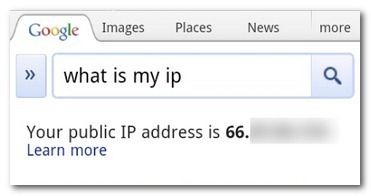
아직 SSH Tunnel을 켜지 않은 상태이므로 트래픽은 암호화되지 않습니다. 앱을 열고 최상단의 Tunnel Switch를 체크해 터널을 활성화하세요. 처음 권한 요청이 뜨면 루트/SuperUser 권한을 앱에 부여합니다. “Remember”를 체크하면 매번 허용할 필요가 없습니다. 연결 성공 알림을 기다리세요. 알림이 설정되어 있으면 알림창에도 연결 상태가 표시됩니다.
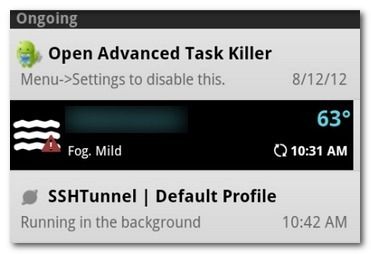
브라우저로 돌아가 IP 확인 페이지를 새로고침하세요. 이제 표시되는 IP는 SSH 서버의 IP여야 합니다. 즉 브라우저 트래픽이 SSH 서버를 통해 나가고 있습니다.
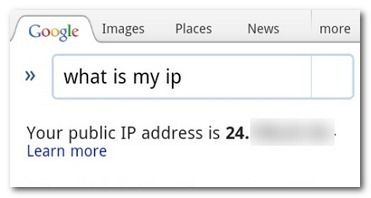
성공했습니다. 단추 한 번으로 브라우저(또는 Global Proxy를 설정한 경우 기기 전체)가 원격 SSH 서버를 통해 암호화되어 통신합니다.
보안 강화 권장사항
중요: SSH 터널 자체는 강력하지만 잘못 구성하면 취약점이 생깁니다. 다음 권장사항을 적용하세요:
- 서버 측 기본 포트(22)를 그대로 둘 경우 스캔 대상이 됩니다. 포트를 변경하면 자동 스캔 위험을 줄일 수 있지만 보안의 유일한 수단은 아닙니다.
- 공개키 인증을 사용하세요. 암호 기반 인증보다 강력합니다.
- 개인키는 안전한 장소에 보관하고, 가능한 경우 암호(passphrase)를 걸어 두세요.
- 서버의 SSH 데몬 설정에서 PermitRootLogin을 비활성화하고, 불필요한 사용자 접근을 제한하세요.
- 서버 방화벽(IPTables, UFW 등)으로 접근 가능한 IP 범위를 제한하세요(가능하면 고정 IP를 사용).
- 운영체제와 SSH 데몬을 최신 보안 패치로 유지하세요.
개인 정보 및 규정(Privacy/GDPR) 주의사항
- SSH 터널을 통해 전달되는 트래픽은 SSH 서버로 집결됩니다. 따라서 SSH 서버 운영자는 트래픽을 볼 수 있습니다. 민감한 데이터를 프록시할 때는 서버의 로그 정책과 보관 기간을 검토하세요.
- 회사 정책이나 지역 법규에 따라 트래픽을 우회(암호화)하는 것이 문제될 수 있습니다. 공용 네트워크나 회사 네트워크에서 사용할 때는 정책을 확인하세요.
대안 및 언제 SSH 터널이 적합하지 않은가
대안:
- VPN: 전체 시스템 레벨에서 더 쉽게 구성되는 경우가 많고, 플랫폼 호환성이 넓습니다. 기업용 VPN은 관리 및 로깅 기능이 있어 기업 환경에 더 적합합니다.
- Tor: 익명성 중심의 네트워크입니다. 사이트 접근성, 속도, 브라우징 패턴 노출 측면에서 SSH 터널과 다른 장단점을 가집니다.
- HTTPS 및 애플리케이션별 암호화: 이미 많은 앱이 엔드투엔드 암호화를 제공하므로 특정 애플리케이션에는 별도 터널이 필요 없습니다.
언제 실패하는가(반례):
- SSH 서버 자체가 ISP 차단 대상이거나 대규모 필터링 장비에 의해 차단된 경우.
- 애플리케이션이 시스템 프록시 설정을 무시하고 직접 소켓 통신을 시도하는 경우(일부 앱은 프록시를 우회함).
- 루팅이 불가능한 기기에서는 이 방법을 사용할 수 없습니다.
운영자/사용자 역할별 체크리스트
사용자(엔드유저) 체크리스트:
- 기기가 루팅되어 있는가?
- SSH Tunnel 앱을 설치했는가?
- SSH 서버의 사용자명/암호 또는 개인키(.ppk)를 준비했는가?
- /sdcard/sshtunnel/key/에 개인키를 배치했는가?
- Enable DNS Proxy를 켰는가(유출 방지)?
- 접속 후 IP 확인을 통해 트래픽이 SSH 서버 IP로 바뀌었는가?
시스템 관리자 체크리스트:
- SSH 데몬이 최신 상태인가?
- 공개키 인증을 설정했는가?
- 서버 로그 정책과 보존 기간을 정의했는가?
- 방화벽으로 접속 가능한 소스 IP를 제한했는가?
- 모니터링/알람 체계를 갖추었는가?
SOP(표준 운영 절차) — 단순 요약
- SSH 서버 준비: Sshd 설치 및 공개키 인증 설정.
- 서버 보안: 포트/방화벽/로그 정책 적용.
- 사용자 준비: 개인키 생성 후 .ppk로 변환(필요 시)하여 /sdcard/sshtunnel/key/에 복사.
- 앱 설정: 호스트, 포트, 계정 정보 입력, SOCKS 및 DNS 프록시 설정 확인.
- 연결 테스트: IP 확인 후 Tunnel Switch ON, IP 변화 확인.
- 운영: Auto Reconnect와 Auto Connect 필요 시 활성화.
연결 실패 시 인시던트 런북(간단)
- 앱 로그 확인: SSH Tunnel 앱의 연결 로그를 확인합니다.
- 네트워크 확인: 기기에서 인터넷에 정상 연결되는지 확인합니다.
- SSH 서버 접근 확인: 다른 클라이언트(데스크탑)에서 SSH 접속 시도.
- 인증 확인: 암호가 올바른지, 개인키 권한 문제는 없는지 확인.
- 포트/방화벽 확인: 서버에서 SSH 포트가 열려 있는지 확인.
- 루트 권한 확인: 앱에 SuperUser 권한이 부여되었는지 확인.
- DNS 문제: Enable DNS Proxy 옵션을 토글해 동작을 비교.
- 롤백: 설정 변경 전의 백업을 복원하거나 앱을 재설치.
테스트 케이스 및 수락 기준
- 테스트 1: SSH Tunnel 비활성화 시 모바일 IP가 셀룰러 ISP IP로 표시된다.
- 테스트 2: SSH Tunnel 활성화 시 웹 브라우저에서 표시되는 IP가 SSH 서버의 IP로 변경된다.
- 테스트 3: DNS 리졸브 확인: DNS 요청이 SSH 서버를 통해 전달되는지(Enable DNS Proxy 켠 상태) 확인.
- 테스트 4: 선택적 라우팅 확인: Individual Proxy 설정 시 지정한 앱만 SSH를 통해 트래픽이 이동하는지 확인.
수락 기준:
- 테스트 2가 성공해야 전체 라우팅이 정상 동작으로 간주됩니다.
- individual proxy 모드가 설정된 앱만 SSH 경로를 사용하는 경우 통과입니다.
결정 트리(간단)
flowchart TD
A[루팅된 기기인가?] -->|아니오| B[루팅 가이드 참조]
A -->|예| C[SSH 서버 접근 가능한가?]
C -->|아니오| D[서버 설정 또는 계정 준비]
C -->|예| E[앱 설치 및 키 준비]
E --> F[Global Proxy로 전체 라우팅?]
F -->|예| G[Enable DNS Proxy ON -> 테스트]
F -->|아니오| H[Individual Proxy 설정 -> 테스트]
G --> I{IP 확인 성공?}
H --> I
I -->|예| J[운영: Auto Reconnect 활성화]
I -->|아니오| K[런북 따라 문제 해결]작은 사실상자(핵심 숫자)
- 기본 SSH 포트: 22
- 개인키 위치(앱 기준): /sdcard/sshtunnel/key/
- 필요한 최소 Android 버전: 1.6 이상(앱 호환성에 따라 변동 가능)
호환성 및 마이그레이션 팁
- 최신 Android 기종이나 제조사별 보안 정책에 따라 루팅 방식이 달라집니다. 기기별 커뮤니티 문서를 참고하세요.
- Play 스토어 접근이 제한된 환경에서는 APK 직접 설치를 허가해야 합니다(설치 소스 허용).
- 개인키 형식(.ppk)은 PuTTY 형식입니다. OpenSSH 키를 사용하는 경우 변환이 필요할 수 있습니다.
1줄 용어집
- 루팅: 제조사 제한을 해제해 시스템 권한(루트)을 얻는 행위.
- SOCKS 프록시: TCP 트래픽을 전달하는 애플리케이션 계층 프록시.
- DNS 프록시: DNS 질의를 터널을 통해 전달해 리졸브 과정에서 유출을 막음.
FAQ
Q: 루팅이 필요 없는 방법은 없나요?
A: 루팅 없이 전체 시스템 트래픽을 SSH로 라우팅하려면 앱이 VPN API를 이용하는 방식이 필요합니다. 그러나 SSH Tunnel for Android는 루트 권한이 요구됩니다. VPN 기반의 앱이나 상업용 VPN 서비스가 대안입니다.
Q: 공개 와이파이에서 이 방법이 안전한가요?
A: 네, SSH 터널을 통해 휴대폰에서 SSH 서버까지의 트래픽을 암호화하므로 패킷 스니핑으로부터 보호합니다. 단, SSH 서버가 안전하게 운영되어야 합니다.
Q: SSH 서버 운영자가 내 트래픽을 볼 수 있나요?
A: 예. SSH 서버는 터널 종단 지점이기 때문에 서버 운영자는 로그를 통해 일부 메타데이터 또는 평문(암호화되지 않은 경우)을 확인할 수 있습니다. 신뢰할 수 있는 서버를 사용하세요.
요약:
- SSH Tunnel for Android를 사용하면 루팅된 안드로이드 기기에서 SSH 서버를 통해 트래픽을 암호화할 수 있습니다.
- 공개키 인증과 DNS 프록시를 권장합니다.
- 문제 발생 시 앱 로그, 서버 접근, 루트 권한, 방화벽 설정을 순서대로 점검하세요.
핵심 포인트를 따라 하면 공용 네트워크에서도 개인 정보를 더 안전하게 지킬 수 있습니다. 안전한 세팅으로 이동 중에도 보호받는 브라우징 환경을 만드세요.



